Kontrollige oma vaigistuslülitit
Esimesed asjad kõigepealt: kontrollige Helina / vaikne lüliti iPhone'i vasakul küljel, et veenduda, et see pole sisse lülitatud. Lüliti näitab vaigistatud asendis punase riba, nii et keerake lüliti teise asendisse, kui see näeb punane välja.
Kontrollige oma helina helitugevust
Isegi kui teie telefon pole vaigistatud, ei pruugi te seda vibratsioonist kõrgemal kuulda, kui helin on liiga madalaks seatud. Vaikimisi reguleerivad telefoni helitugevuse nupud helina helitugevust igal ajal, kui te ei kuula muusikat, ei vaata videot ega mängi mängu, kuid iOS 7 ja 8 seaded võivad selle funktsiooni keelata. Proovige helitugevust valjemaks keerata ja kui telefon ei kuva helitugevusriba pealkirjaga "Helin", kontrollige Helid lehele rakenduses Seaded.
Päeva video
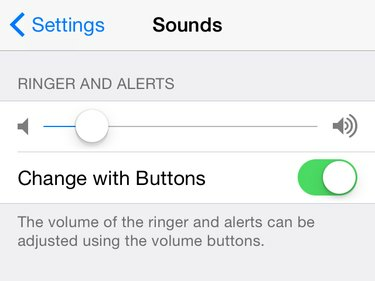
Kui Muuda nuppudega on keelatud, muudavad nupud ainult meediumi helitugevust.
Pildi krediit: Pilt Apple'i loal
Lülitage sisse Muuda nuppudega helina helitugevuse reguleerimiseks helitugevusnuppudega või helina tugevuse määramiseks nupuga
Helin ja märguanded seadetes liugur. Proovige helina helitugevust oluliselt suurendada ja helistage, et kontrollida, kas teie iPhone heliseb.Näpunäide
Suvandid Helid pakuvad ka sätteid vibratsiooni väljalülitamiseks olenevalt lüliti Ring/Silent asendist. Vibreerige ringil ja Vibreeri vaikne.
Ümberlülitusprobleemide lahendamine
Katkine, määrdunud või kinni jäänud Ring/Silent lüliti võib teie telefoni vaigistada isegi siis, kui ei tundu, et lüliti on vaigistatud asendis ja helitugevuse reguleerimine ei aita. Võtke telefon ümbrisest välja, kui teil see on, lülitage ekraan sisse, veenduge, et lüliti poleks määrdunud, ja proovige lülitit sisse ja välja lülitada. Telefon peaks vibreerima ja kuvama sõna "Vaikne", kui selle vaigistate, ja seejärel kuvama helina helitugevust, kui vaigistuse tühistate. Kui seda ei juhtu, võib teie lüliti olla katki. A remont või asendamine Apple'i kaudu on pikas perspektiivis parim lahendus, kuid vahepeal lülitage oma telefoni vaigistus sisse, kasutades järgmist lahendust:
Samm 1:
Ava Kindral lehele rakenduses Seaded ja toksake Juurdepääsetavus. Kerige alla jaotiseni Interaktsioon ja avatudAbistav puudutus.
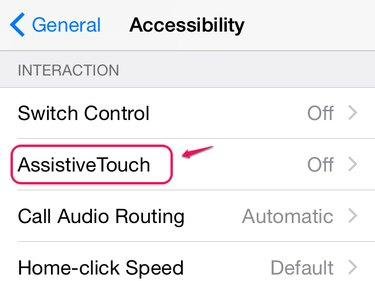
AssistiveTouch töötab ka kodunupu alternatiivina.
Pildi krediit: Pilt Apple'i loal
2. samm:
Lülitage sisse Abistav puudutusja ekraani ülaossa kuvatakse nupp. See nupp avab AssistiveTouchi funktsioonid ja see kuvatakse kõigi avatud rakenduste peal. Puudutage nuppu.

Puudutage ja lohistage nuppu AssistiveTouch asendisse.
Pildi krediit: Pilt Apple'i loal
3. samm:
Puudutage Seade ja siis Tühista vaigistus telefoni vaigistuse tühistamiseks. See säte tühistab lüliti Ring/Silent, nii et see töötab isegi siis, kui lüliti on vaigistatud asendis. AssistiveTouchi menüü peitmiseks puudutage ekraani mis tahes kohta. Kui peate oma telefoni uuesti vaigistama, avage AssistiveTouch seadme lehele ja toksake Vaigista.
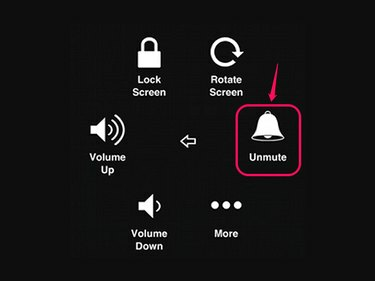
Seadme valikud hõlmavad ka helitugevuse suurendamise ja vähendamise nuppe.
Pildi krediit: Pilt Apple'i loal
Näpunäide
Nupu AssistiveTouch kuvamiseks või peitmiseks ilma juurdepääsetavuse seadeid iga kord uuesti avamata määrake AssistiveTouch juurdepääsetavuse otseteele. Kerige juurdepääsetavuse seadete allossa, puudutage Juurdepääsetavuse otsetee ja vali Abistav puudutus. AssistiveTouchi sisse- või väljalülitamiseks vajutage edaspidi mis tahes ekraanil kolm korda avakuva nuppu.
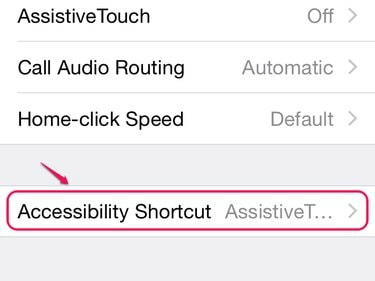
Saate korraga sisse lülitada mitu juurdepääsetavuse otseteed.
Pildi krediit: Pilt Apple'i loal




